Hướng dẫn cách cài đặt tiếng Việt cho Telegram trên điện thoại & máy tính
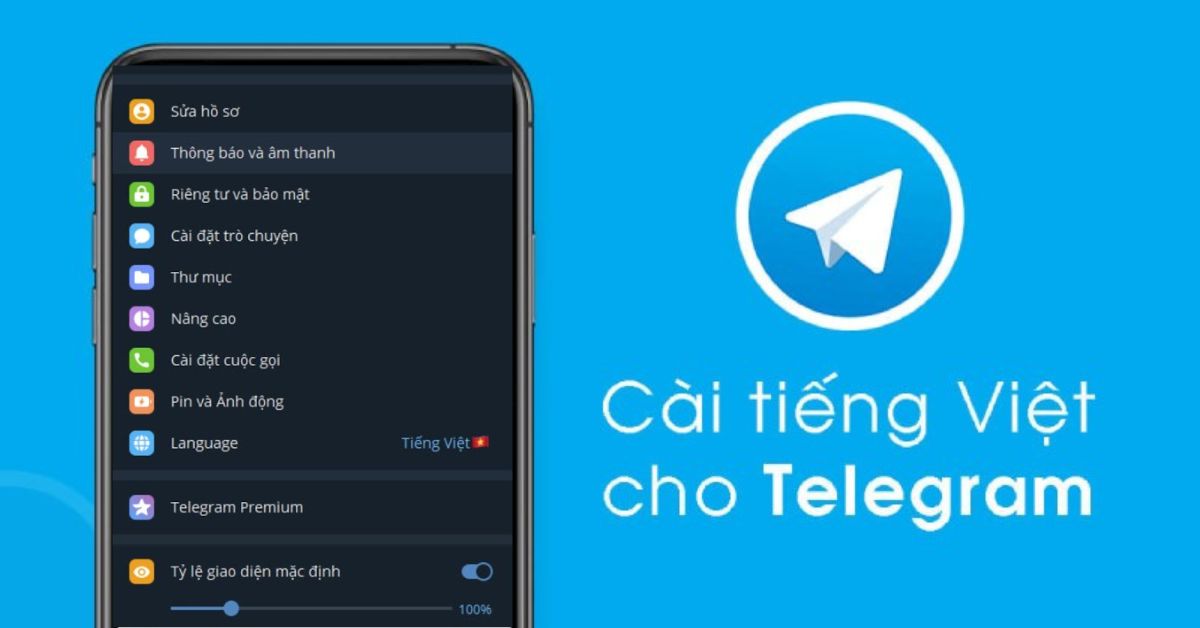
Xem nhanh [ẨnHiện]
- 1 Bật mí mẹo cài tiếng Việt cho Telegram trên điện thoại, máy tính đơn giản ai cũng làm được!
- 1.1 Tại sao nên cài đặt tiếng Việt cho ứng dụng Telegram?
- 1.2 Hướng dẫn 2 cách cài đặt tiếng Việt cho Telegram
- 1.2.1 Cách cài tiếng Việt cho Telegram trên điện thoại nhanh chóng
- 1.2.2 Cách cài tiếng Việt cho Telegram cho máy tính chỉ trong 1 nốt nhạc
- 1.3 Một số câu hỏi thường gặp khi cài tiếng Việt cho Telegram
- 1.3.1 Có bao nhiêu ngôn ngữ được hỗ trợ trên Telegram?
- 1.3.2 Có được phép thay đổi ngôn ngữ nhiều lần cho Telegram hay không?
- 1.3.3 Làm thế nào để cài ngôn ngữ khác cho Telegram?
- 1.4 Tạm kết
Bật mí mẹo cài tiếng Việt cho Telegram trên điện thoại, máy tính đơn giản ai cũng làm được!
Telegram là một trong những ứng dụng nhắn tin phổ biến nhưng không hỗ trợ ngôn ngữ tiếng Việt chính thức. Nếu bạn thường xuyên sử dụng tiếng Anh, có lẽ điều này không gây trở ngại. Tuy nhiên, đối với người dùng muốn trải nghiệm ứng dụng bằng tiếng Việt, việc cài đặt ngôn ngữ sẽ giúp sử dụng dễ dàng hơn. Bạn đang tìm cách cài tiếng Việt cho Telegram trên điện thoại, máy tính? Bài viết này XTmobile sẽ hướng dẫn bạn 2 cách cài tiếng Việt cho Telegram trên điện thoại và máy tính nhanh chóng nhất.
Tại sao nên cài đặt tiếng Việt cho ứng dụng Telegram?
Telegram là công cụ hữu ích cho cả công việc lẫn giao tiếp hàng ngày. Tuy nhiên, việc không có ngôn ngữ tiếng Việt khiến nhiều người gặp khó khăn khi sử dụng. Dưới đây là những lợi ích khi cài đặt tiếng Việt cho Telegram:
- Trải nghiệm dễ dàng hơn: Giao diện tiếng Việt giúp bạn thao tác nhanh chóng và dễ dàng hơn trên ứng dụng
- Hỗ trợ hiệu quả trong công việc: Đặc biệt phù hợp với những người không thông thạo các ngôn ngữ khác
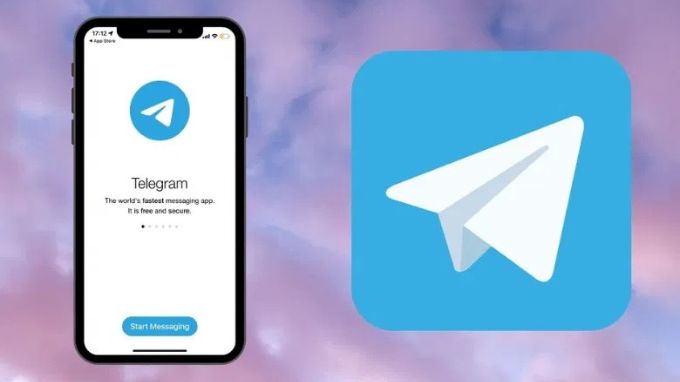
Hướng dẫn 2 cách cài đặt tiếng Việt cho Telegram
Cách cài tiếng Việt cho Telegram trên điện thoại nhanh chóng
Nếu bạn sử dụng Telegram trên điện thoại, việc chuyển sang ngôn ngữ tiếng Việt rất đơn giản. Để cài đặt Telegram tiếng Việt trên điện thoại, bạn hãy làm theo các bước sau:
Bước 1: Nhấn vào đường link này để mở giao diện cài đặt ngôn ngữ trên Telegram. Sau đó, chọn "Mở" để tiếp tục.
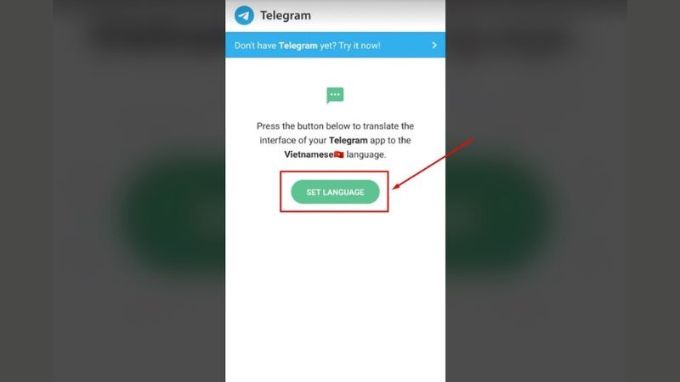
Bước 2: Một hộp thoại có thông điệp "Change Language?" (Thay đổi ngôn ngữ?) sẽ xuất hiện. Bạn nhấn Change để bắt đầu cài đặt ngôn ngữ tiếng Việt.
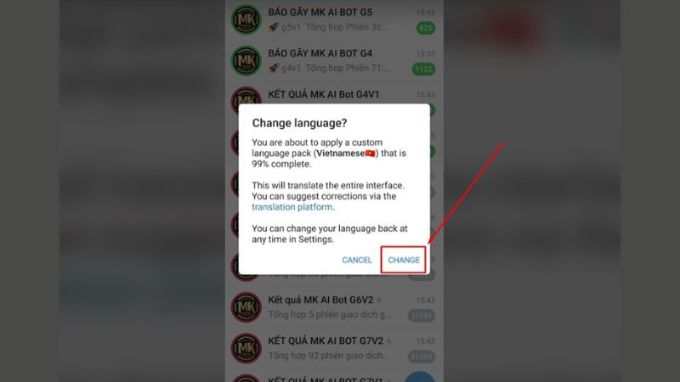
Bước 3: Khởi động lại ứng dụng Telegram trên điện thoại. Bạn sẽ thấy toàn bộ giao diện đã chuyển sang tiếng Việt, giúp bạn thao tác dễ dàng hơn.
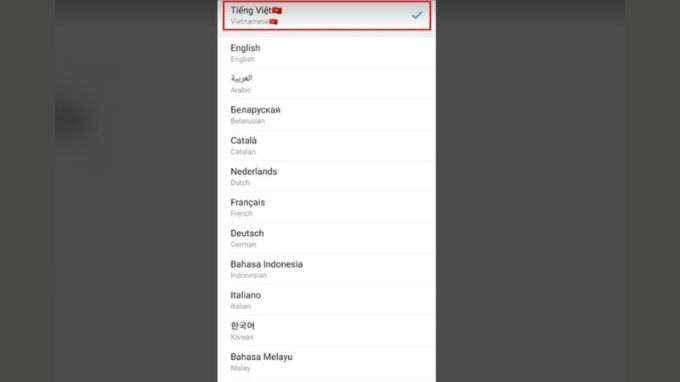
Cách cài tiếng Việt cho Telegram cho máy tính chỉ trong 1 nốt nhạc
Nếu bạn sử dụng Telegram trên máy tính, dưới đây là cách cài tiếng Việt cho Telegram trên máy tính đơn giản cho bạn:
Bước 1: Truy cập vào đường dẫn này bằng trình duyệt web.
Bước 2: Nhấn "Set Language", sau đó chọn "Mở Telegram Desktop" khi thông báo xuất hiện.
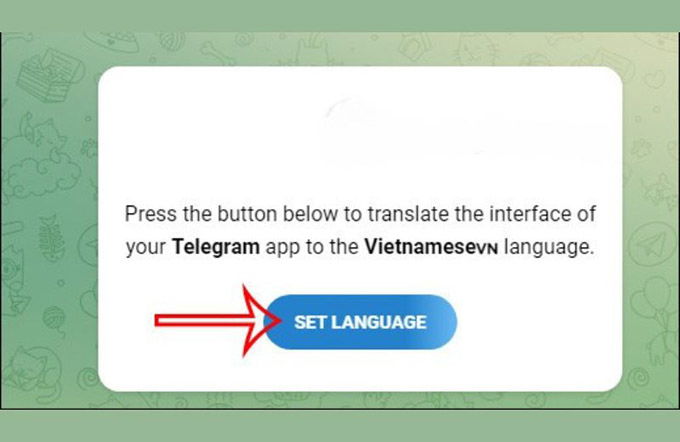
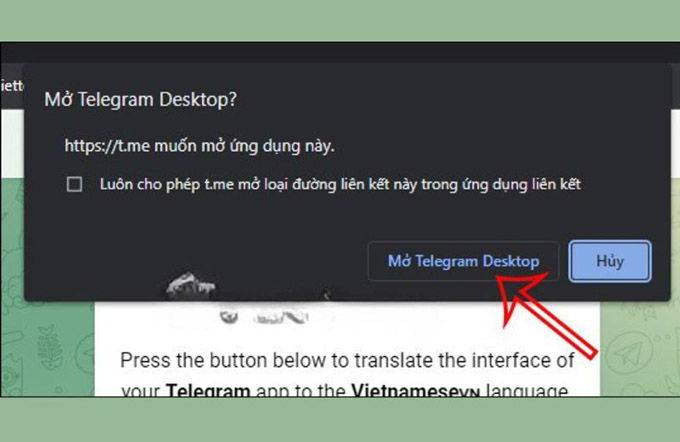
Bước 3: Khi giao diện hiện thông báo "Change language?" (Thay đổi ngôn ngữ?), bạn nhấn "Change" để cài đặt.
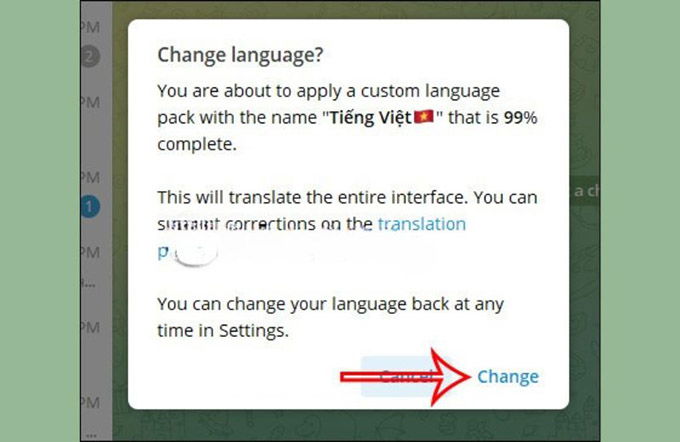
Bước 4: Toàn bộ giao diện Telegram trên máy tính sẽ được chuyển sang tiếng Việt. Bạn có thể bắt đầu trải nghiệm ngay lập tức.
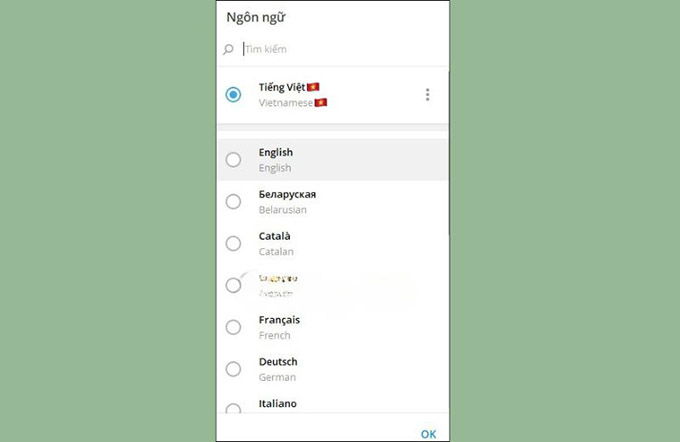
Một số câu hỏi thường gặp khi cài tiếng Việt cho Telegram
Có thể thấy, việc cài đặt tiếng Việt cho Telegram trên điện thoại và máy tính rất đơn giản. Tuy nhiên, một số người dùng vẫn còn một vài thắc mắc cần được giải đáp. Dưới đây là các câu hỏi thường gặp khi thực hiện cài tiếng Việt cho Telegram.
Có bao nhiêu ngôn ngữ được hỗ trợ trên Telegram?
Hiện nay, Telegram cung cấp hơn 66 ngôn ngữ khác nhau. Điều này giúp người dùng dễ dàng chọn ngôn ngữ phù hợp với nhu cầu sử dụng.
Có được phép thay đổi ngôn ngữ nhiều lần cho Telegram hay không?
Bạn hoàn toàn có thể thay đổi ngôn ngữ trên Telegram bất cứ lúc nào. Điều này rất tiện lợi, đặc biệt khi bạn cần sử dụng ngôn ngữ khác trong các tình huống cụ thể.
Làm thế nào để cài ngôn ngữ khác cho Telegram?
Ngoài tiếng Việt, bạn có thể cài đặt nhiều ngôn ngữ khác cho Telegram. Thao tác như sau:
Bước 1: Truy cập ứng dụng Telegram trên máy tính, nhấn biểu tượng ba gạch ngang, chọn Settings (Cài đặt).
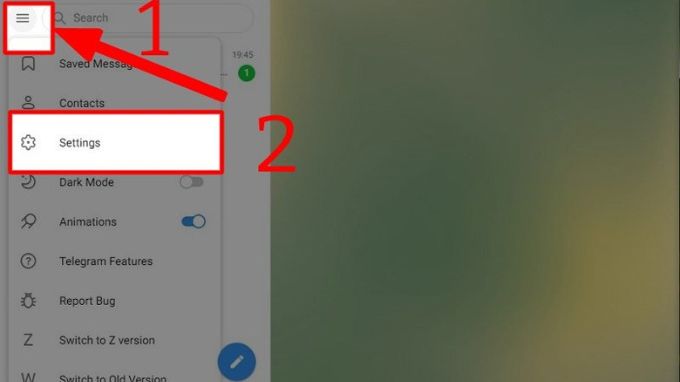
Bước 2: Tại giao diện Settings, chọn Language (Ngôn ngữ).
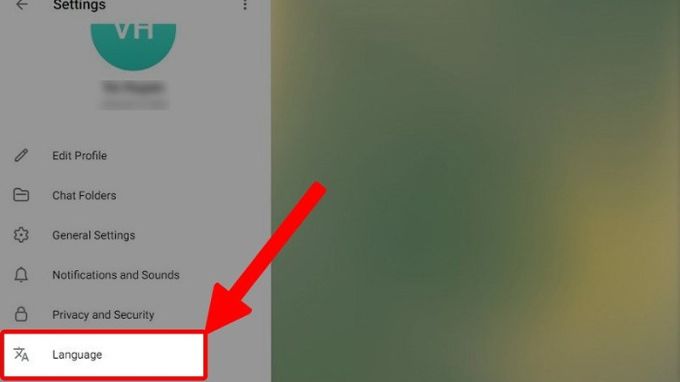
Bước 3: Chọn ngôn ngữ bạn muốn sử dụng. Ngay sau đó, giao diện Telegram sẽ tự động thay đổi theo ngôn ngữ được chọn.
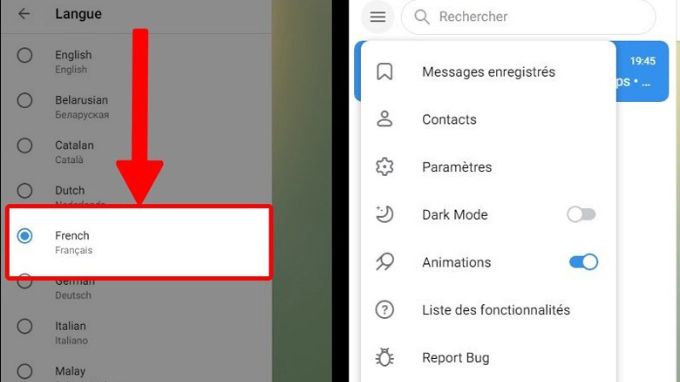
Tạm kết
Trên đây là hướng dẫn chi tiết cách cài tiếng Việt cho Telegram trên điện thoại và máy tính một cách dễ dàng và nhanh chóng. Hy vọng bài viết này của XTmobile sẽ giúp bạn sử dụng Telegram thoải mái hơn với ngôn ngữ phù hợp.
Xem thêm:
- Telegram là gì? Lý do nên sử dụng ứng dụng này trong năm 2024
- Cách ẩn trạng thái online trên Telegram đơn giản, nhanh chóng
- Hướng dẫn chơi game trên Telegram cùng bạn bè cực thú vị!
XTmobile.vn









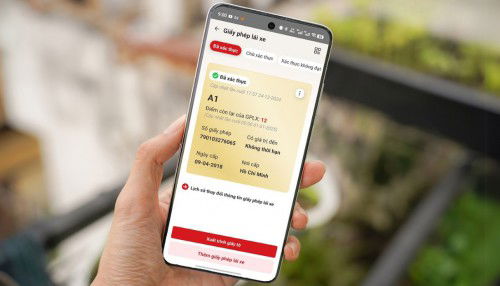

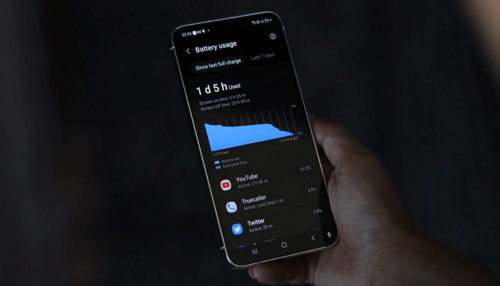
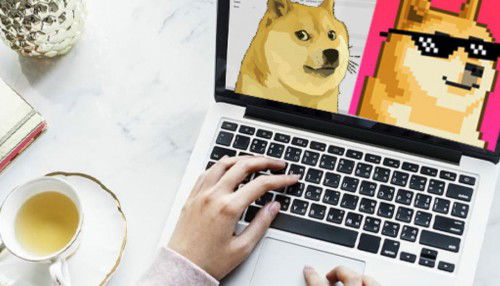
_crop_tin-don-camera-iphone-17-pro-xtmobile.jpg)
_crop_samsung-galaxy-a36-duoc-trang-bi-sac-nhanh-45w-xtmobile.jpg)
_crop_Cach-cai-dat-tieng-viet-cho-telegram-tren-dien-thoai-may-tinh-xtmobile.jpg)
_crop_cach-xem-tin-nhan-da-thu-hoi-tren-messenger.jpg)
_crop_cach-xem-lai-binh-luan-cua-minh-tren-instagram-xtmobile.jpg)






